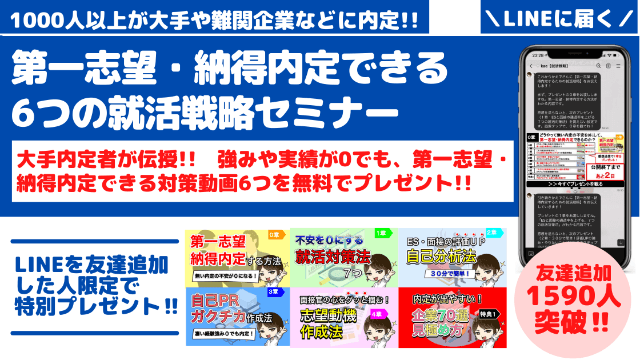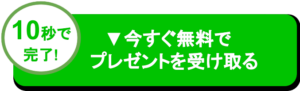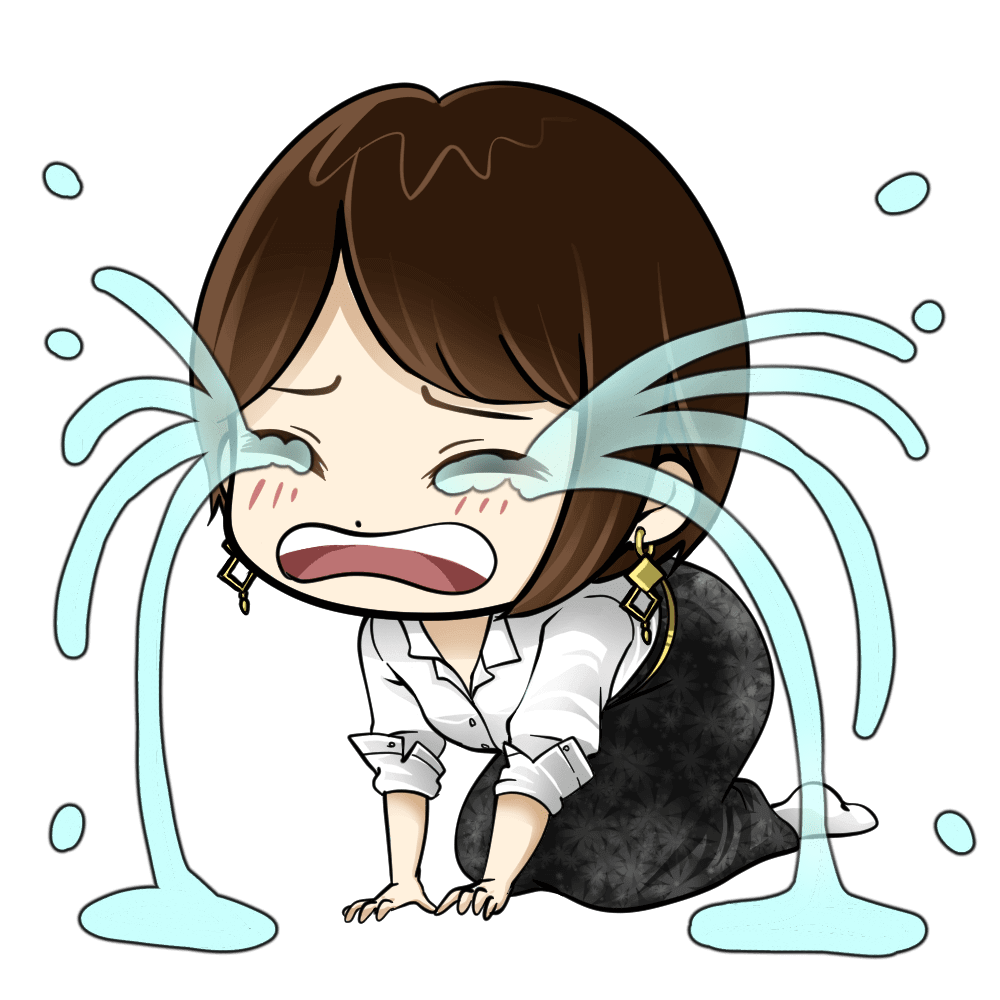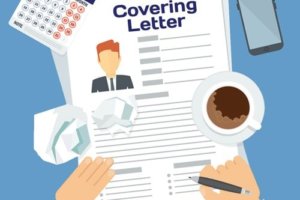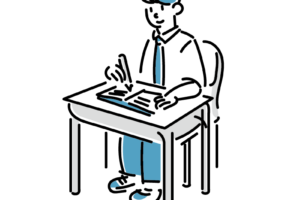「OpenESの、証明写真のデータ化の方法が知りたい!」
「写真は撮影したけど、データを持っていない…。」
といった悩みや疑問を解決します!
【Kae(筆者)とは?】(→詳しいプロフィールを見る。)
難関私大から、業界NO.1企業に内定した、18卒です。
2年以上このブログで、就活生のサポートを行っています。
このような経験から、「OpenESの証明写真のデータ化方法」を解説します。
後半では…。
データ化する時間がない時の解決法や、アップロード手順も解説してます。
1:OpenESの証明写真のデータ化方法!

OpenESの証明写真のデータ化方法は、この2つです。
データ化方法1.写真館でデータをもらう。
データ化方法2.Smafaceで撮影する。
まず、写真館で撮影すれば、無料でデータも一緒にもらえます。
また、プロに撮影してもらえますし。
顔のゆがみなどの修正もできるので、仕上がりが段違いです。
なので、1つ目のデータ化方法として、写真館がおすすめです。
次に、Smafaceで撮影する方法です。
これなら、写真館よりもお手頃価格で撮影できますし。
無料で、データ化された証明写真がDLできるので便利です。
なので、2つ目のデータ化方法として、Smafaceもおすすめです。
とは言っても、「OpenESの締め切りが迫ってて、写真館に行く時間がない!」
って人もいると思うので、次の章で「時間がない時の対処法」を解説します。
ちなみに、「OpenESに写真がないとヤバい?」って人は、「OpenESの証明写真や自己PRの写真はなしでOK?【ない場合の対処法】」をどうぞ。
どうしてもデータ化する時間がない時の対処法!
そんな時は、「スマホで撮影してPCへ転送」すればOKです。
スマホでも、ある程度画質はきれいに映ります。
転送や、サイズ調整も合わせて15分くらいで終わりますよ。
なので、時間がない時はスマホで撮影しましょう!
ステップ1.背景が白の場所で撮影する。
ステップ2.PCへ転送し、サイズ調節する。
まず、なるべく白色の背景で撮影するようにしましょう。
服装はスーツで、胸より少し上から映すのがポイントです。
撮影できたら、PCへ転送してサイズ調節するだけです。
・JPG形式またはPNG形式。
・縦型4:3比率。
・600×450 pixel(ピクセル)以上。
・ファイル容量 5MB以内。
上記の決まりになるように、PCでデータ化してください。
こんな感じで、「スマホで撮影→PCへ転送」してみましょう。
2:OpenESの証明写真をデータ化する時の注意点!
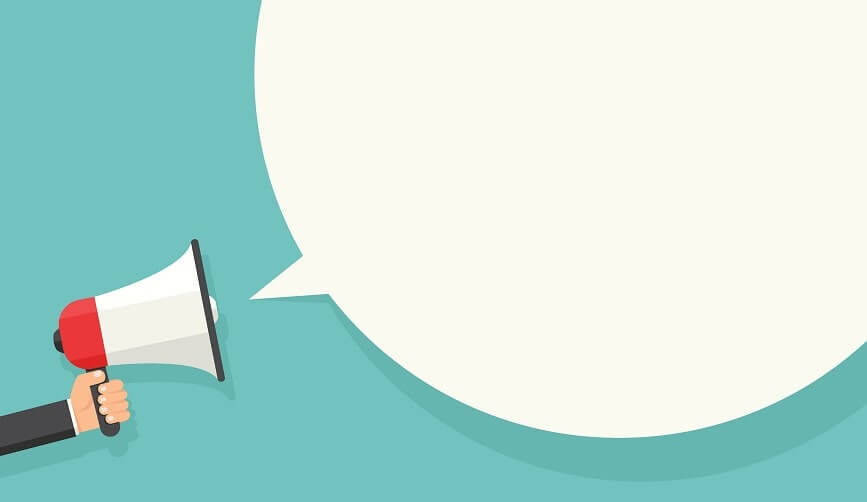
証明写真をデータ化するときの注意点は、この2つです。
注意点1.暗い印象になっていないか。
注意点2.清潔感があるか。
その理由について、先日こんなツイートをしました。
証明写真をデータ化するときの注意点2つ!
— kae/就活戦略 (@y_shukatsu_y) February 13, 2020
1.暗い印象になっていないか。
2.清潔感があるか。
人は、第一印象で50%近くの印象を決めます。そして一度ついた印象が、覆ることはほぼありません。
なので、ドヨーンとした表情や小汚いのはダメ。
第一印象が最悪だと、普通に落ちます。
証明写真をデータ化するときの注意点2つ!
1.暗い印象になっていないか。
2.清潔感があるか。
人は、第一印象で50%近くの印象を決めます。そして一度ついた印象が、覆ることはほぼありません。
なので、ドヨーンとした表情や小汚いのはダメ。
第一印象が最悪だと、普通に落ちます。
この通りなので、上記ができていない人は取り直しましょう。
データ化した証明写真をアップロードする方法!
アップロード手順は、この2つだけです。
手順1.OpenESの編集ボタンをクリック。
手順2.写真を添付し、保存ボタンをクリック。
「基本情報」の編集画面の、「ファイルを選択」を押します。
そして、画像を選んで「保存して戻る」を押せば終わりです。
具体的に図付きで、「OpenESの証明写真のデータ化やサイズ調節!【アップロードまで】」で解説しています。
3:OpenESの評価は「客観的な自己分析」で決まる!
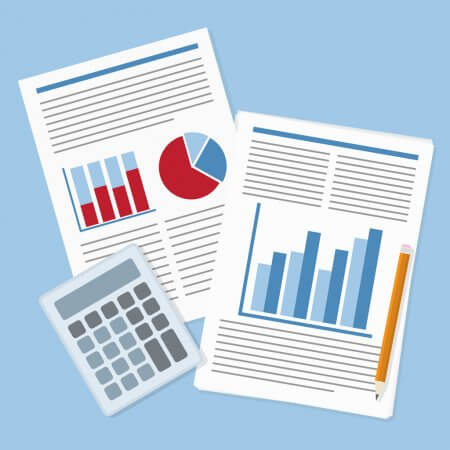
OpenESの評価は「客観的な自己分析」で決まります。
なぜなら、客観的な自己分析で、質の高い自己PRが作れるからです。
(OpenESは、自己PRが一番重視されます。)
また、「客観的」であることもポイントです。
なぜなら、主観的な自己分析は、客観的より「2倍も精度が落ちる」からです。
主観的な自己分析だと、本来の強みをアピールできなくなりますよね。
だからこそ、「客観的な自己分析」が重要なのです。
特に、客観的な分析力で話題なのが、この自己分析ツール(無料)です。
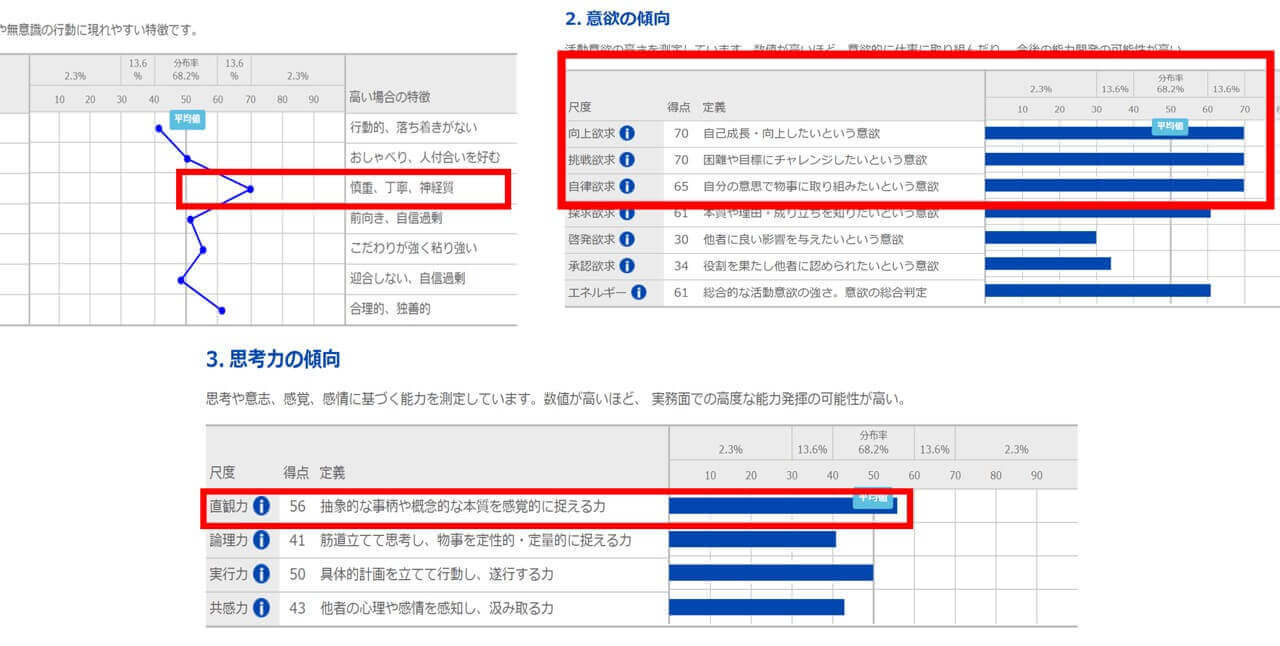
(実際の私の分析結果です。)
こんな風に、強みや弱みを、数字やグラフでデータ化してくれます。
他にも、適職など十数項目も分析してくれます。
登録が必要ですが、30秒もあればすぐに終わります。
診断するなら、下記からどうぞ。
【プレゼント】第一志望・納得内定する5つの就活戦略セミナー
LINEの友達登録をした方限定!第一志望・納得内定できる5つのセミナーをプレゼント中です。
【受け取れるプレゼント(一部)】
・どうやって無い内定の不安を0にして、第一志望・納得内定できるのか?
・これで就活の不安が0に!ESと面接の通過率を上げる7つの就活対策法
・30分で簡単!評価UPの強み・やりたいことがわかる7ステップ自己分析法
・凄い経験や強みが0でも内定!5ステップの自己PR・ガクチカ作成法
・これだけで面接官の心をグッと掴み高評価!3ステップの志望動機作成法
・あなたの思い通りに選考通過!内定が出やすい企業70選と見極め方
(1000以上が受け取り済みです)
友達追加は下記からどうぞ。
客観的な自己分析ができたら…。
「100%通過!学業、ゼミ、研究室で取り組んだことの書き方【例文あり】」を見ながら、学業で取り組んだことも作成してみて下さいね。
また、書き方は「100%通過するOpenESの書き方!【例文あり】」でも解説しています。
OpenESの証明写真は、「写真館・Smaface」の2つでデータ化できます。
時間がない時でも、スマホで撮影してPCへ送ればOK!
証明写真は第一印象を決めるので、しっかり作成しましょう。
では、最後まで読んでいただき、ありがとうございました。